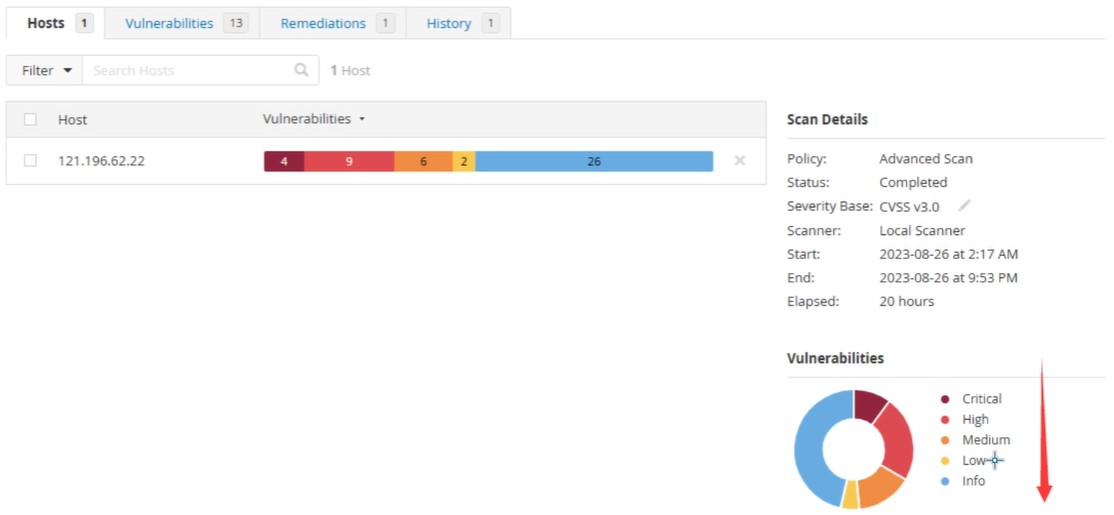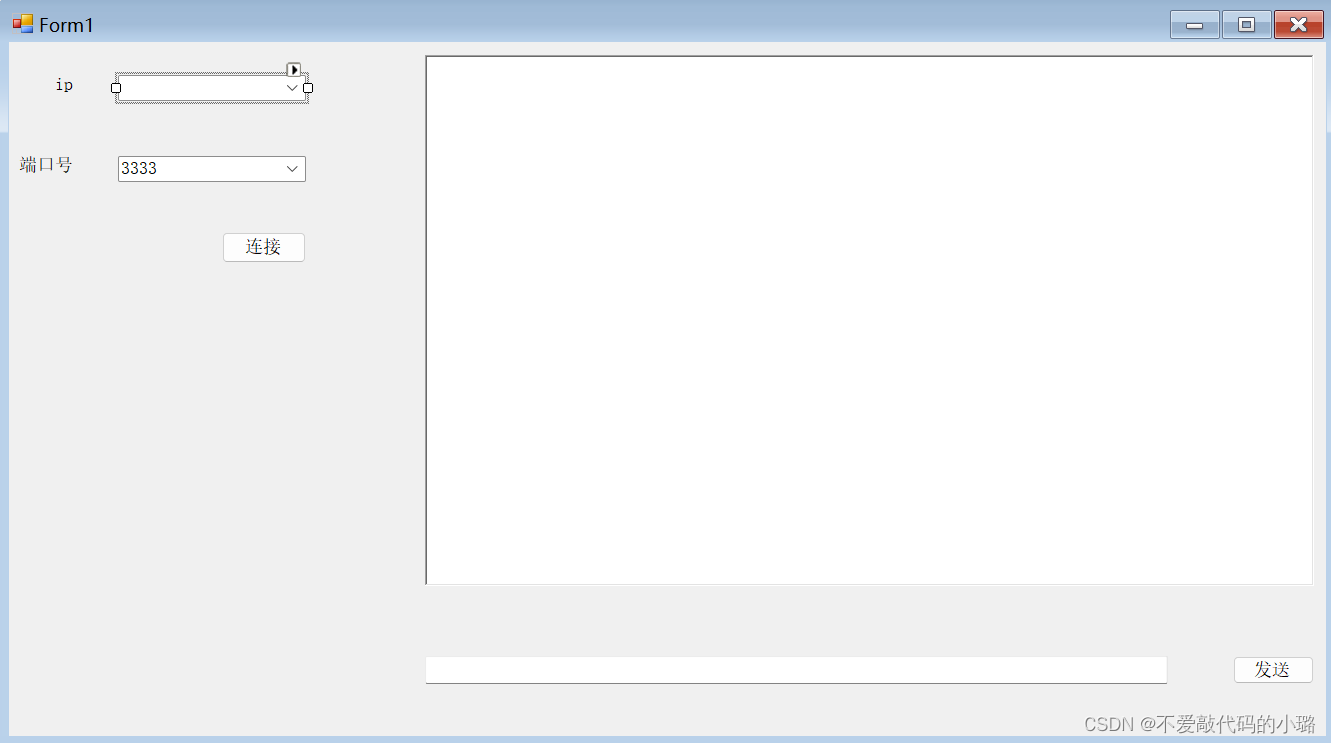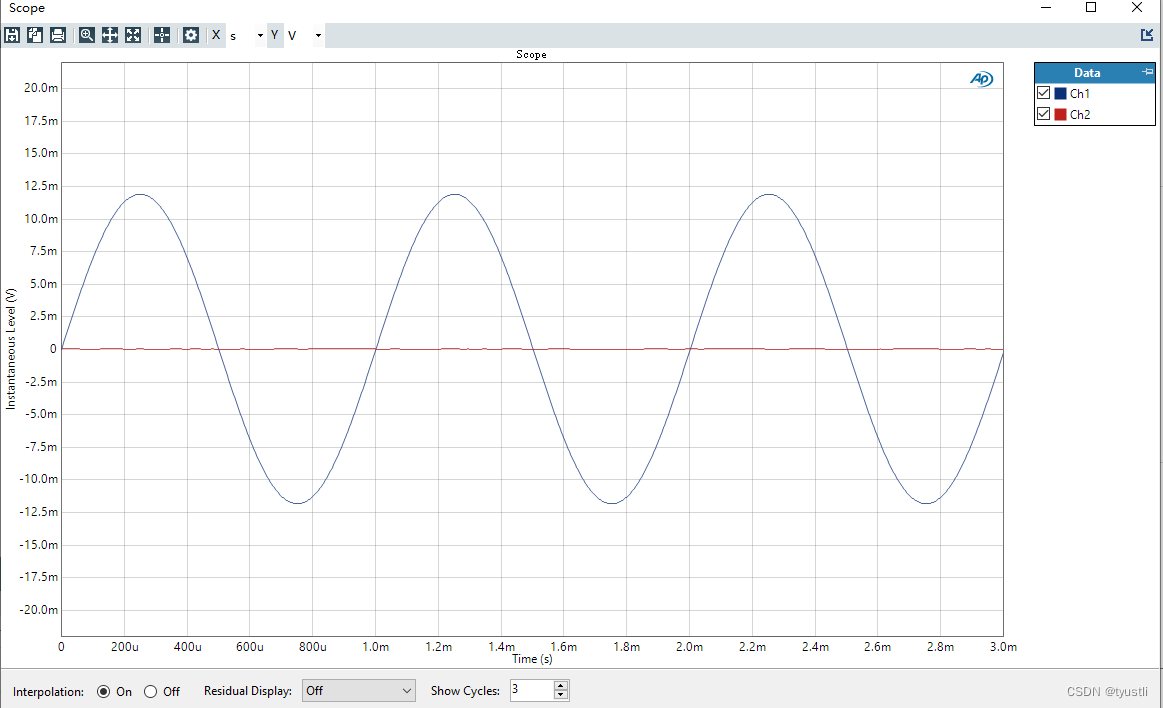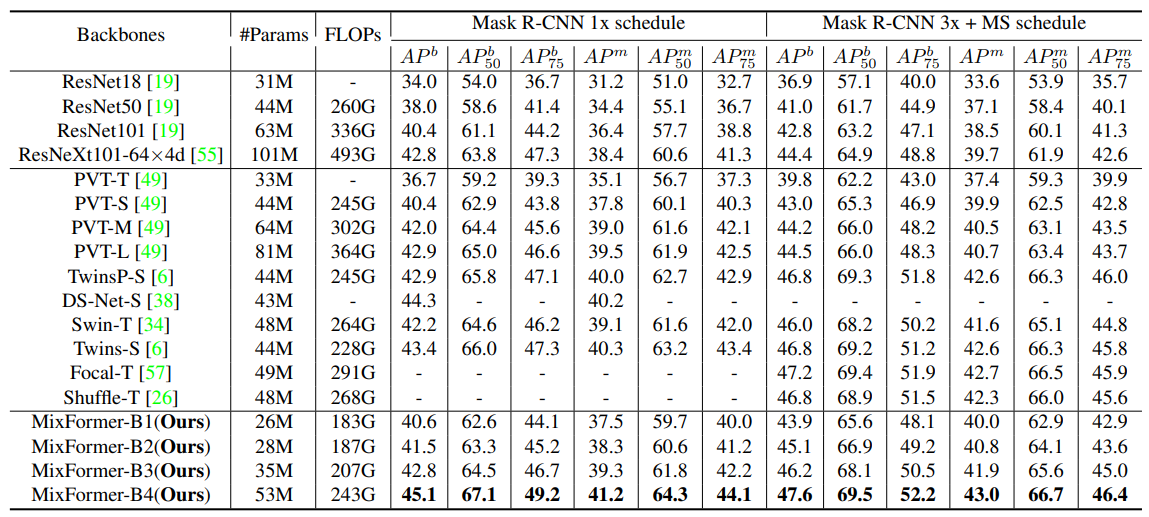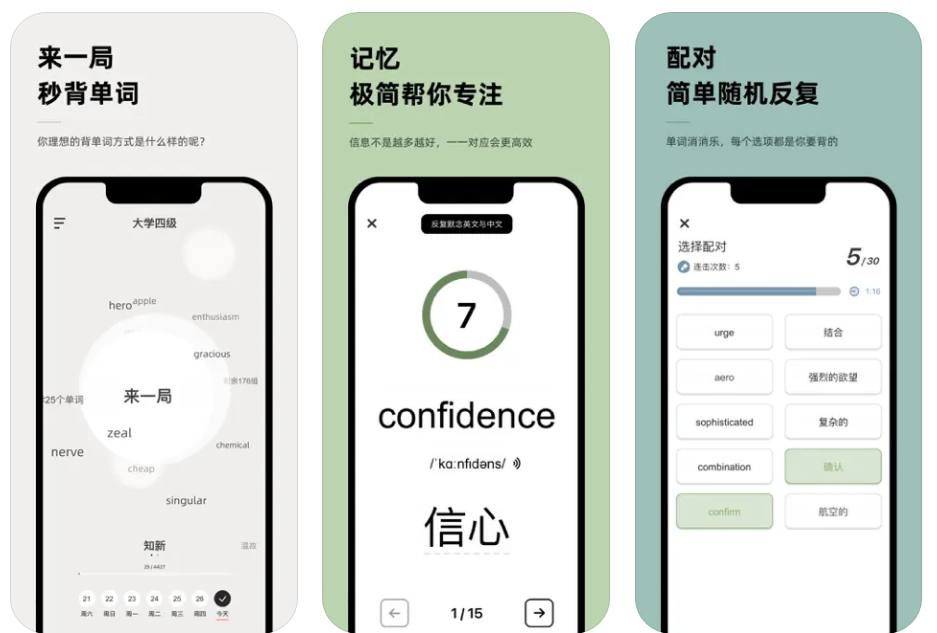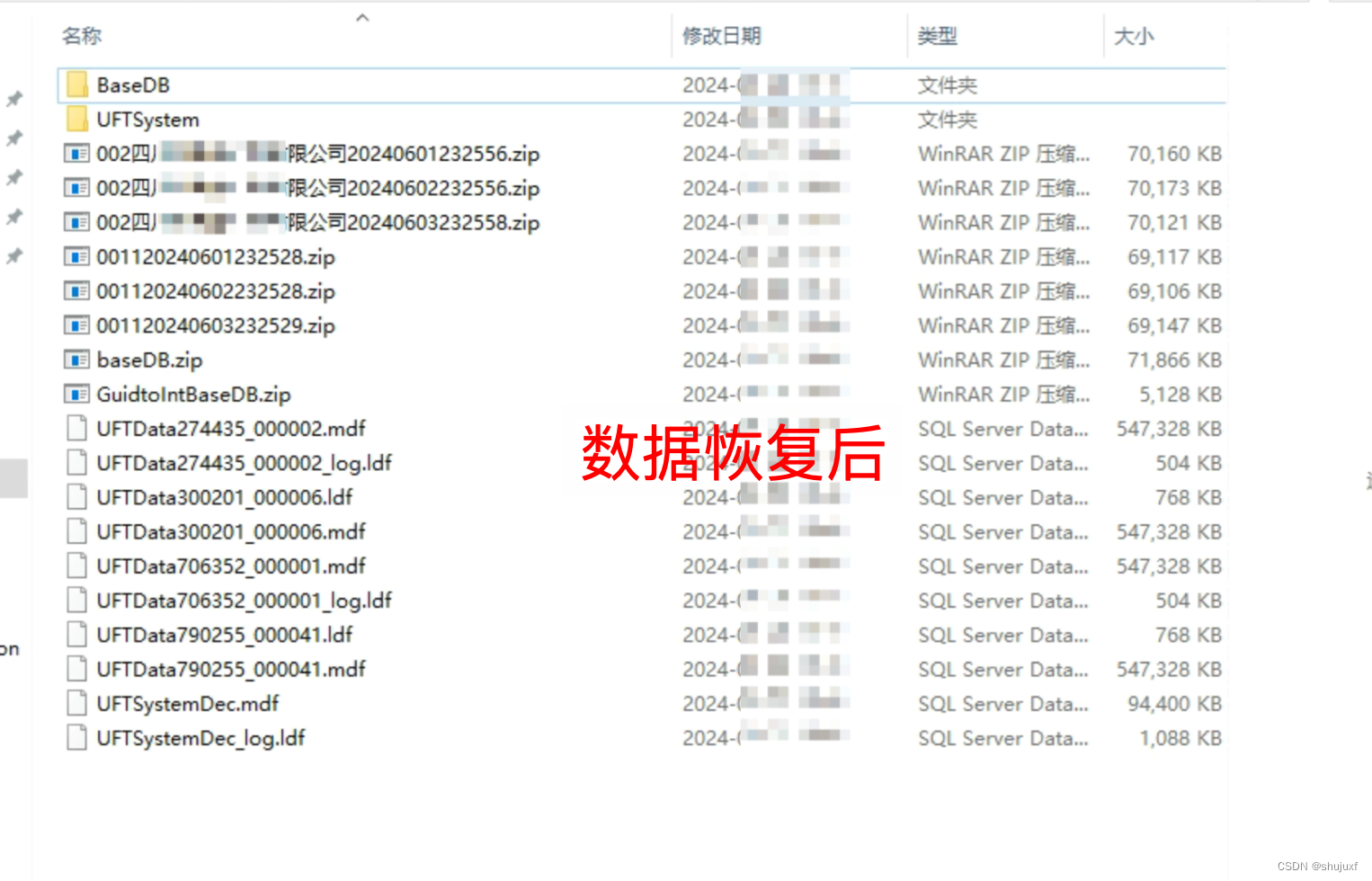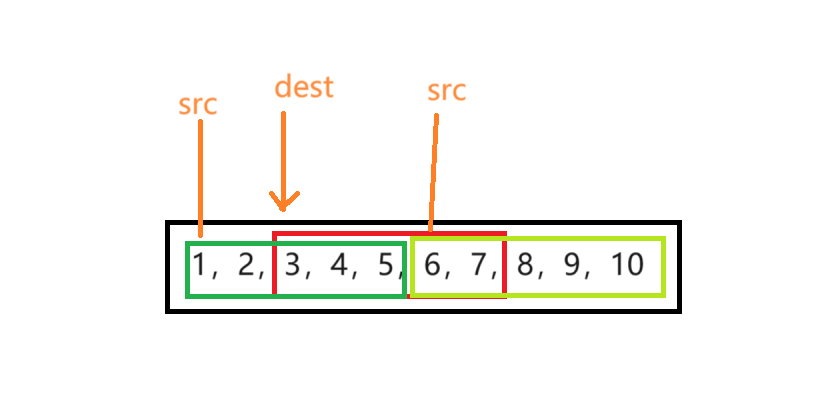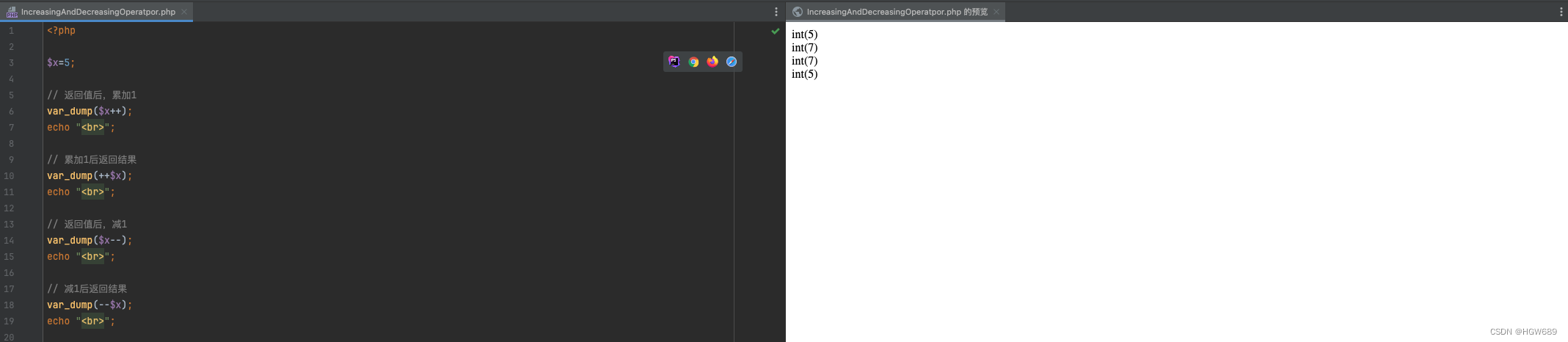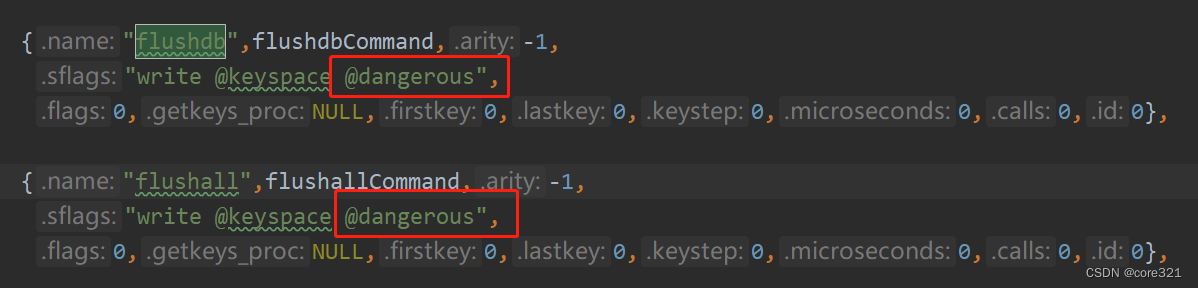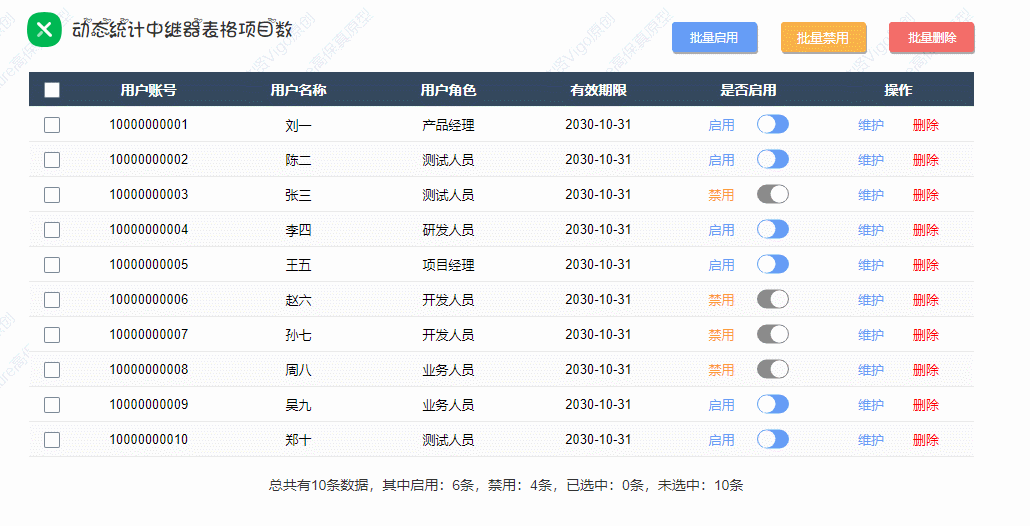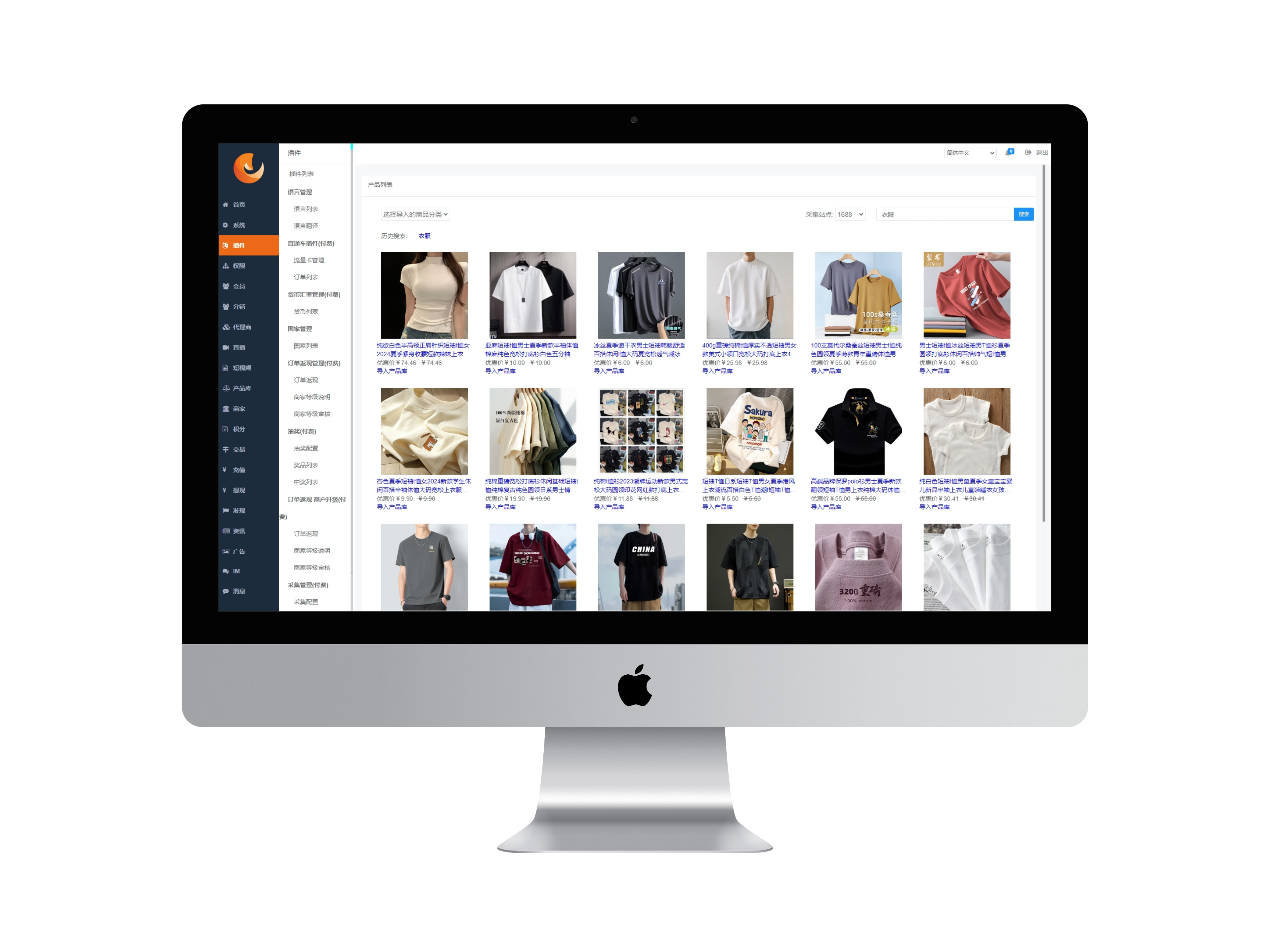Visualization Toolkit(VTK)是一个强大的开源软件系统,用于处理和可视化三维数据。它提供了丰富的工具和算法,可以处理从简单的网格数据到复杂的流体动力学模拟数据等各种类型的数据。本文将完整介绍如何使用 VTK 创建、处理和可视化流体数据的基本步骤和相关概念。
-
VTK 概述
VTK 是由 Kitware 公司开发的开源软件,用于三维计算机图形学、图像处理和可视化。它提供了一组丰富的 C++ 类库和 Python 接口,支持多种数据类型的处理和可视化,包括结构化和非结构化网格、图像数据、多边形数据等。VTK 被广泛应用于科学研究、医学图像处理、工程仿真和可视化等领域。 -
创建流体数据
在 VTK 中,可以通过多种方式创建流体数据,最常见的是创建结构化网格(Structured Grid)和非结构化网格(Unstructured Grid)。下面我们以创建结构化网格为例进行说明。
创建结构化网格
结构化网格是由规则排列的点组成的网格,适用于表示规则的三维空间区域。例如,我们可以创建一个简单的立方体结构化网格,并添加标量数据(如温度)。
import vtk
# 创建一个结构化网格
def create_structured_grid():
# 创建点数据
points = vtk.vtkPoints()
for i in range(10):
for j in range(10):
for k in range(10):
points.InsertNextPoint(i, j, k)
# 创建一个结构化网格
grid = vtk.vtkStructuredGrid()
grid.SetDimensions(10, 10, 10)
grid.SetPoints(points)
# 创建一个标量数据(假设为温度数据)
temperature_array = vtk.vtkFloatArray()
temperature_array.SetName("Temperature")
temperature_array.SetNumberOfComponents(1)
temperature_array.SetNumberOfTuples(grid.GetNumberOfPoints())
# 设置温度数据
for i in range(grid.GetNumberOfPoints()):
temperature_array.SetValue(i, i)
# 将温度数据添加到点数据
grid.GetPointData().AddArray(temperature_array)
grid.GetPointData().SetActiveScalars("Temperature")
return grid
上述代码创建了一个立方体网格,网格包含 10x10x10 个点,每个点的坐标范围在 (0, 0, 0) 到 (9, 9, 9)。添加了名为 “Temperature” 的标量数据作为网格的一部分。
- 处理流体数据
在处理流体数据时,VTK 提供了许多用于数据处理、过滤和分析的工具和算法。例如,可以对网格进行剖析、滤波、插值等操作,以准备数据进行后续的可视化或分析。
数据滤波和处理示例
import vtk
# 加载 VTK 文件
def load_vtk_file(file_path):
reader = vtk.vtkXMLStructuredGridReader()
reader.SetFileName(file_path)
reader.Update()
return reader.GetOutput()
# 数据滤波和处理
def process_data(grid):
# 示例:创建一个高斯平滑滤波器
smooth_filter = vtk.vtkImageGaussianSmooth()
smooth_filter.SetInputData(grid)
smooth_filter.SetStandardDeviation(2.0)
smooth_filter.Update()
processed_grid = smooth_filter.GetOutput()
return processed_grid
在上面的示例中,使用了 VTK 的 vtkXMLStructuredGridReader 类来加载存储为 VTK 文件的结构化网格数据。然后,应用了一个高斯平滑滤波器 vtkImageGaussianSmooth 来平滑处理数据。
- 可视化流体数据
VTK 提供了多种可视化技术和工具,可以将处理后的流体数据呈现为三维图像或动画。可以使用 VTK 自带的可视化工具,也可以结合其他库(如 PyVista)进行更高级的可视化操作。
可视化流体数据示例
import vtk
import pyvista as pv
# 可视化结构化网格
def visualize_grid(grid):
# 将 VTK 结构化网格转换为 PyVista 网格
pv_grid = pv.wrap(grid)
# 创建一个绘图窗口
plotter = pv.Plotter()
# 添加网格到绘图窗口
plotter.add_mesh(pv_grid, scalars="Temperature", show_scalar_bar=True)
# 显示绘图窗口
plotter.show()
# 主程序入口
if __name__ == "__main__":
# 创建结构化网格
grid = create_structured_grid()
# 可视化网格数据
visualize_grid(grid)
在上述示例中,使用了 PyVista 来创建一个绘图窗口,并将 VTK 结构化网格转换为 PyVista 网格对象进行可视化。通过 plotter.add_mesh 方法,可以将网格添加到绘图窗口中,并显示温度标量数据(假设已经将温度数据添加到网格中)。
- 保存流体数据
VTK 允许将处理后的数据保存为 VTK 文件,以便后续加载和分析。这在数据处理和模拟结果保存中非常有用。
保存结构化网格示例
import vtk
# 保存网格数据到 VTK 文件
def save_to_vtk(grid, file_path):
writer = vtk.vtkXMLStructuredGridWriter()
writer.SetFileName(file_path)
writer.SetInputData(grid)
writer.Write()
# 主程序入口
if __name__ == "__main__":
# 创建结构化网格
grid = create_structured_grid()
# 保存网格数据到 VTK 文件
file_path = "structured_grid.vtk"
save_to_vtk(grid, file_path)
print(f"Grid saved to {file_path}")
在上述示例中,使用 vtkXMLStructuredGridWriter 将创建的结构化网格数据保存到名为 “structured_grid.vtk” 的文件中。
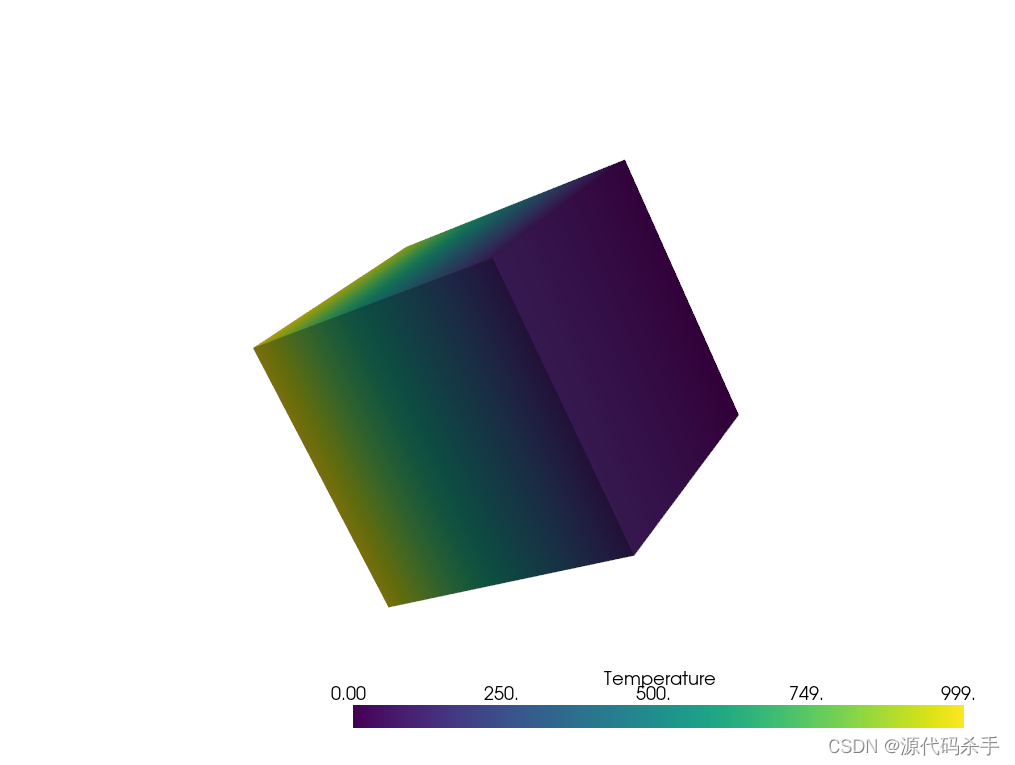
- 创建流体数据
首先,我们将演示如何创建一个简单的流体数据模拟,然后将其用于动画效果的可视化。在 VTK 中,我们可以通过生成结构化网格来表示流体数据,然后将数据添加到网格中。
import vtk
# 创建结构化网格表示流体数据
def create_structured_grid():
# 创建点数据
points = vtk.vtkPoints()
dimensions = (20, 20, 20) # 网格维度
for i in range(dimensions[0]):
for j in range(dimensions[1]):
for k in range(dimensions[2]):
points.InsertNextPoint(i, j, k)
# 创建结构化网格
grid = vtk.vtkStructuredGrid()
grid.SetDimensions(dimensions)
grid.SetPoints(points)
# 添加速度向量数据
velocity_array = vtk.vtkFloatArray()
velocity_array.SetName("Velocity")
velocity_array.SetNumberOfComponents(3) # 三维向量
velocity_array.SetNumberOfTuples(grid.GetNumberOfPoints())
# 设置速度向量数据(示例中简单设置为随机向量)
import random
for i in range(grid.GetNumberOfPoints()):
velocity_array.SetTuple(i, (random.uniform(-1, 1), random.uniform(-1, 1), random.uniform(-1, 1)))
grid.GetPointData().AddArray(velocity_array)
grid.GetPointData().SetActiveVectors("Velocity")
return grid
在上述示例中,我们创建了一个简单的 20x20x20 的立方体结构化网格,并添加了名为 “Velocity” 的速度向量数据。实际应用中,速度数据可以根据实际模拟结果进行设置。
- 可视化流体数据并添加动画效果
接下来,我们使用 VTK 来可视化上面创建的流体数据,并添加动画效果以展示流体的运动状态。
import vtk
import numpy as np
import pyvista as pv
# 创建结构化网格
grid = create_structured_grid()
# 将 VTK 结构化网格转换为 PyVista 网格
pv_grid = pv.wrap(grid)
# 创建一个绘图窗口
plotter = pv.Plotter()
# 添加网格到绘图窗口
plotter.add_mesh(pv_grid, scalars="Velocity", show_scalar_bar=True)
# 设置相机位置和视角
plotter.camera_position = [(50, 50, 50), (10, 10, 10), (0, 0, 1)]
# 添加动画效果
def update_scene():
# 模拟动画效果,例如更新速度数据或网格位置
displacement = np.random.uniform(-0.1, 0.1, size=pv_grid.points.shape)
pv_grid.points += displacement
# 添加回调函数来更新场景
plotter.add_callback(update_scene)
# 显示绘图窗口
plotter.show()
在上述代码中,我们使用了 PyVista 来创建绘图窗口,并将 VTK 结构化网格转换为 PyVista 网格对象进行可视化。通过 plotter.add_callback 方法,我们添加了一个回调函数 update_scene,在每次渲染时更新网格的位置,以模拟流体的动态效果。
- 结果展示
运行上述代码将打开一个 PyVista 的交互式窗口,显示具有动画效果的流体数据可视化。您可以通过修改回调函数 update_scene 中的更新逻辑来实现不同的动画效果,比如根据实际的流体模拟数据更新网格的位置或属性。
通过以上步骤,您可以在 VTK 中创建、处理和动态可视化流体数据,并根据需要定制动画效果,以便更好地展示流体的运动和行为。
import vtk
import pyvista as pv
import numpy as np
import random
# 创建结构化网格表示流体数据
def create_structured_grid(dimensions=(20, 20, 20)):
# 创建点数据
points = vtk.vtkPoints()
for i in range(dimensions[0]):
for j in range(dimensions[1]):
for k in range(dimensions[2]):
points.InsertNextPoint(i, j, k)
# 创建结构化网格
grid = vtk.vtkStructuredGrid()
grid.SetDimensions(dimensions)
grid.SetPoints(points)
# 添加速度向量数据
velocity_array = vtk.vtkFloatArray()
velocity_array.SetName("Velocity")
velocity_array.SetNumberOfComponents(3) # 三维向量
velocity_array.SetNumberOfTuples(grid.GetNumberOfPoints())
# 设置速度向量数据(示例中简单设置为随机向量)
for i in range(grid.GetNumberOfPoints()):
velocity_array.SetTuple(i, (random.uniform(-1, 1), random.uniform(-1, 1), random.uniform(-1, 1)))
grid.GetPointData().AddArray(velocity_array)
grid.GetPointData().SetActiveVectors("Velocity")
return grid
# 创建结构化网格
grid = create_structured_grid()
# 将 VTK 结构化网格转换为 PyVista 网格
pv_grid = pv.wrap(grid)
# 创建一个绘图窗口
plotter = pv.Plotter()
# 添加网格到绘图窗口,确保指定正确的数据数组名称
plotter.add_mesh(pv_grid, scalars="Velocity", show_scalar_bar=True)
# 显示绘图窗口
plotter.show()
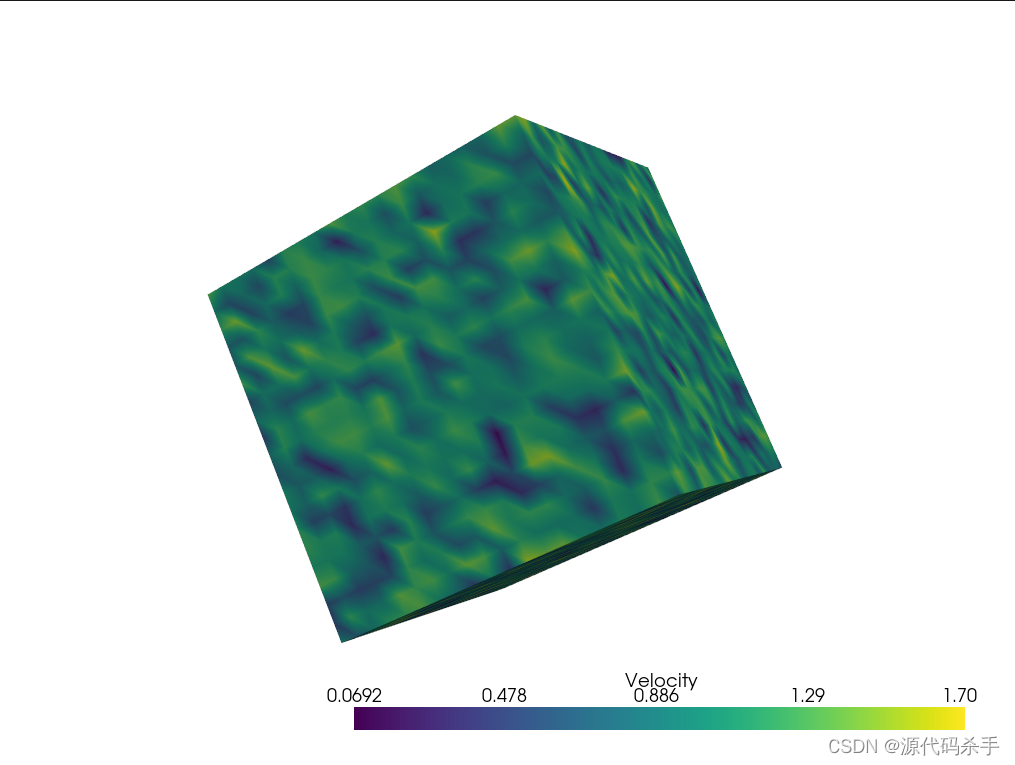
代码说明:
创建结构化网格函数 (create_structured_grid):
使用 VTK 创建一个简单的结构化网格,其中包含了三维点数据。
添加了名为 “Velocity” 的速度向量数据数组,数据内容为随机生成的三维向量。
转换为 PyVista 网格:
使用 pv.wrap 将 VTK 结构化网格转换为 PyVista 网格,以便后续使用 PyVista 进行可视化。
创建绘图窗口 (plotter):
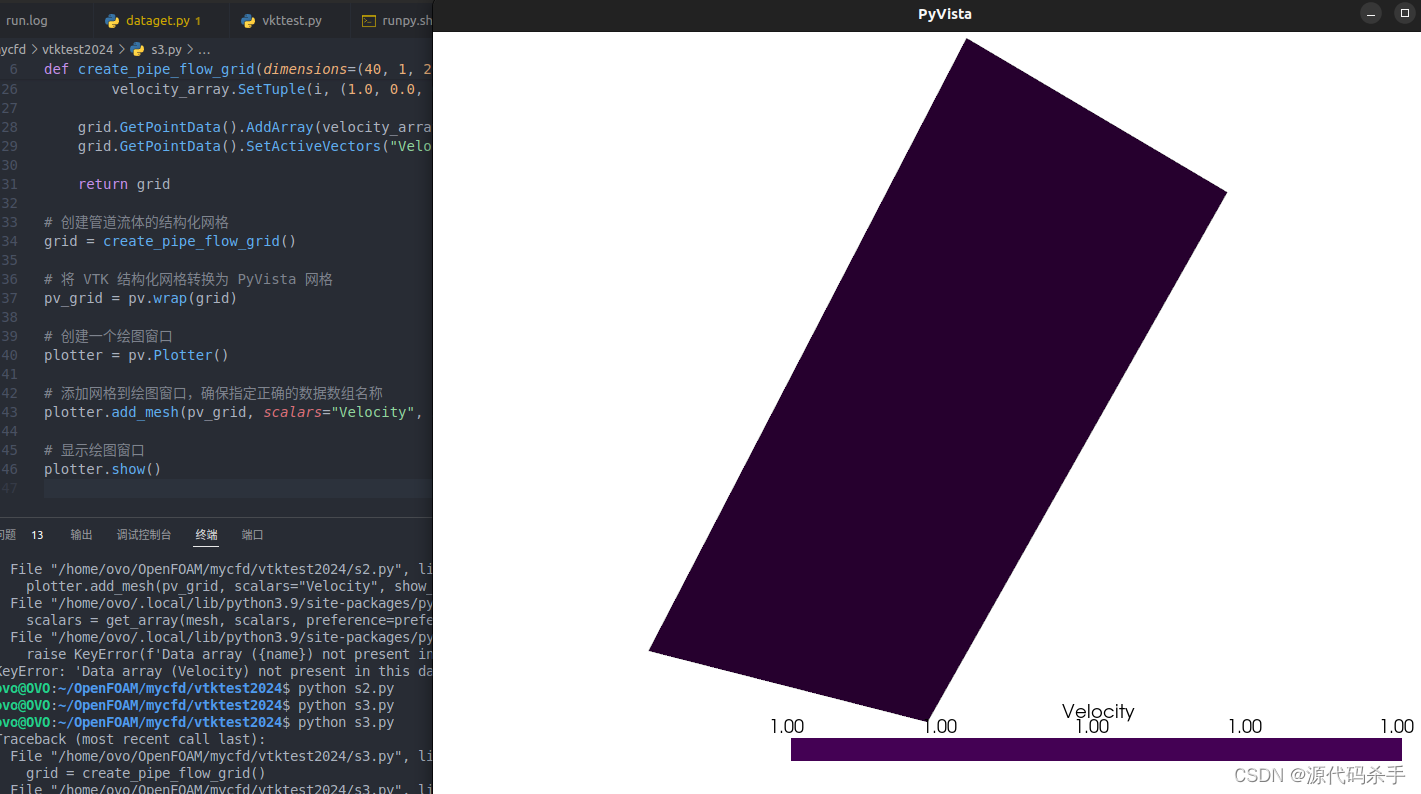
使用 pv.Plotter() 创建一个 PyVista 绘图窗口,用于显示网格和数据。
添加网格到绘图窗口:
使用 plotter.add_mesh() 将 PyVista 网格添加到绘图窗口中,并指定要显示的数据数组为 “Velocity”,同时显示标量条。
显示绘图窗口:
使用 plotter.show() 显示 PyVista 绘图窗口,以查看包含速度向量数据的结构化网格的可视化效果。
![【2024最新华为OD-C/D卷试题汇总】[支持在线评测] 单词大师(100分) - 三语言AC题解(Python/Java/Cpp)](https://img-blog.csdnimg.cn/direct/ba6c9f25013a4a2da8ee1ee900fb3bd5.png)